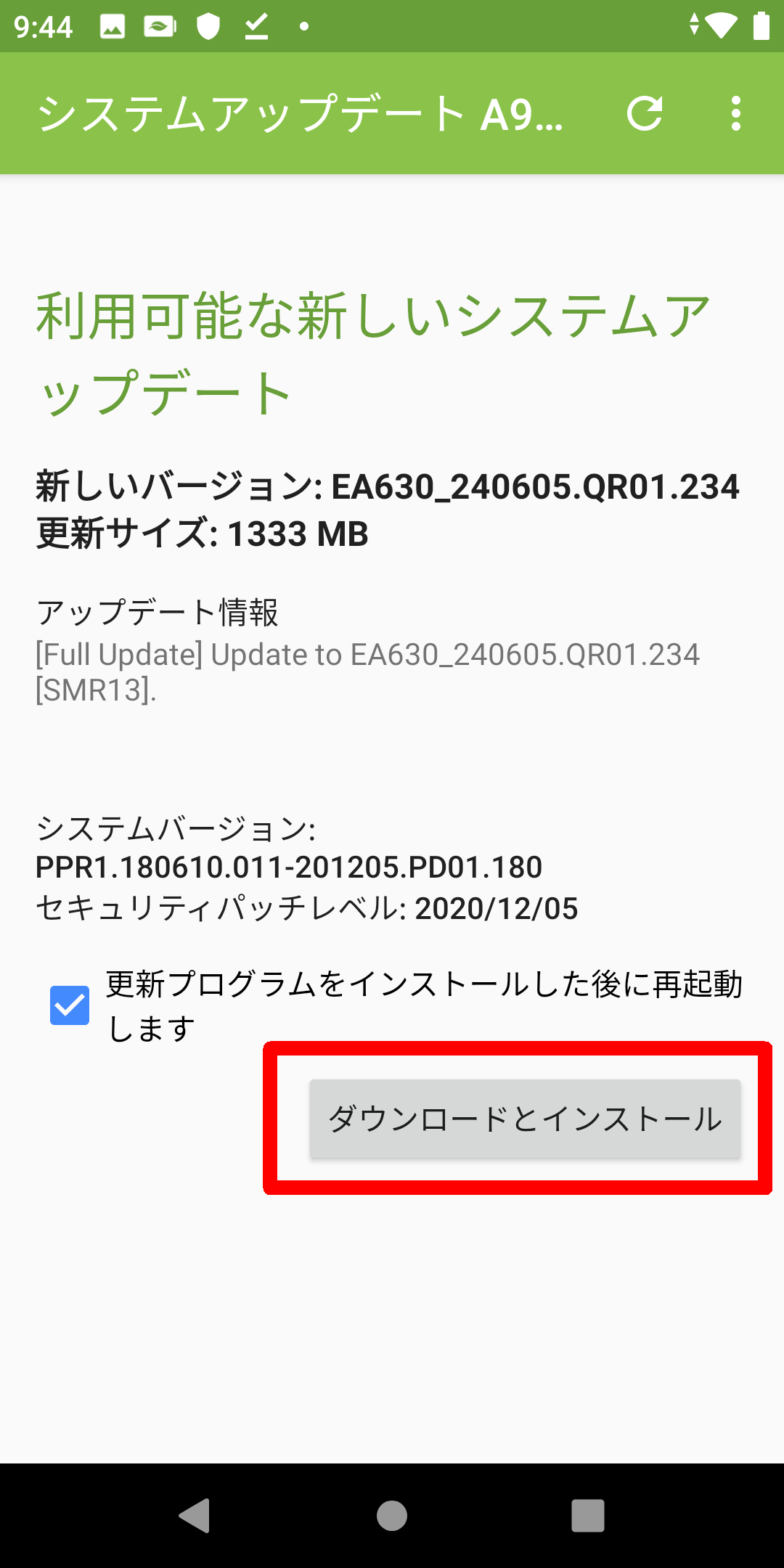EA630
Android 9 から Android 10 への更新方法
- EA630-QALFUMDG (Android 9)
- ホーム画面の下部から上にスワイプします。
- 「設定」アプリをタップします。
- 「デバイス情報」または「端末情報」をタップします。
- 「ビルド番号」を確認します。
- インターネットへの接続が必要です。
- 十分に充電した状態でシステムアップデートを実施してください。
- システムアップデート実施後は、以前のシステムバージョンに戻すことはできません。
- システムアップデート実施後は、一部の設定が初期化されることがあります。
- システムアップデート中は、一部の機能の使用が制限されることがあります。
- システムアップデートに失敗して操作不能の状態になった場合は修理が必要となります。
-
このページをEA630で直接開いて、以下のリンクからZIPファイルをEA630で直接ダウンロードしてください。
- ホーム画面の下部から上にスワイプします。
- 「ファイル」アプリをタップします。
-
「ダウンロード」フォルダへ移動し、ダウンロードした「genericupdatecenter_a9_to_a10_ea630_1001.zip」を見つけてタップします。
※初めて「ファイル」アプリを実行した場合は、はじめから「ダウンロード」フォルダが表示されています。
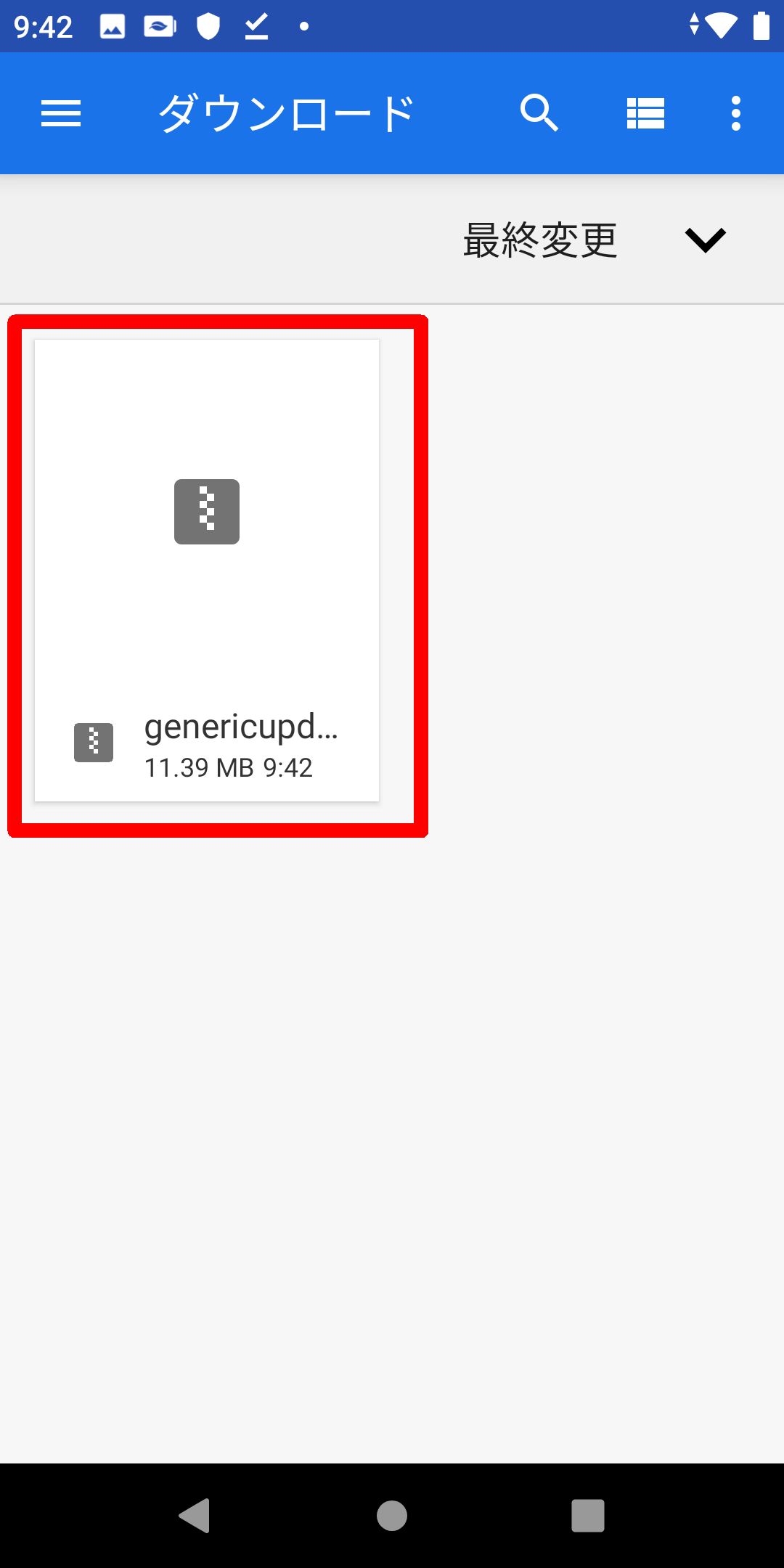
-
「genericupdatecenter_a9_to_a10_ea630_1001.apk」をロングタップ(長押し)し、ファイルを選択状態にします。
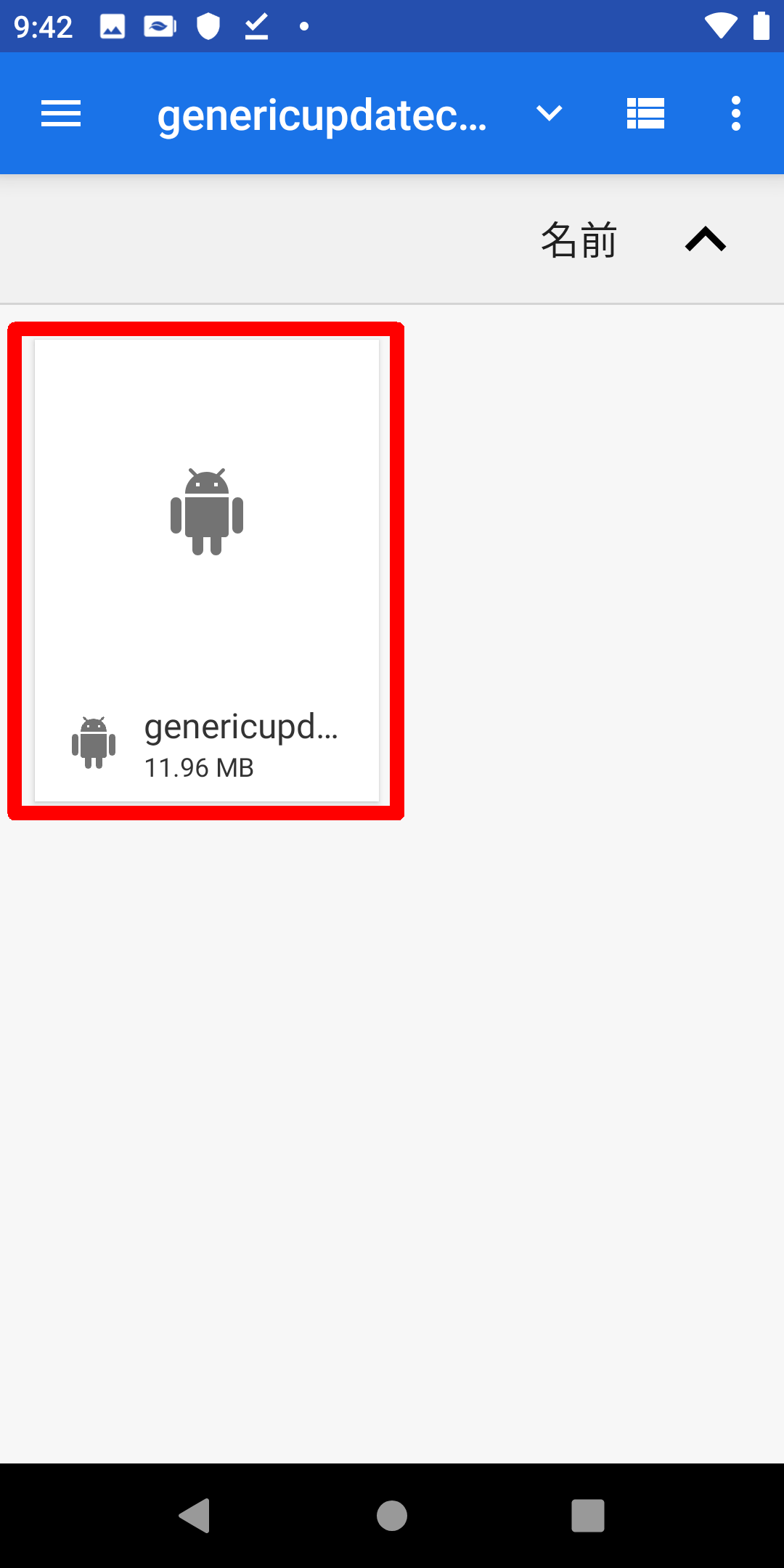
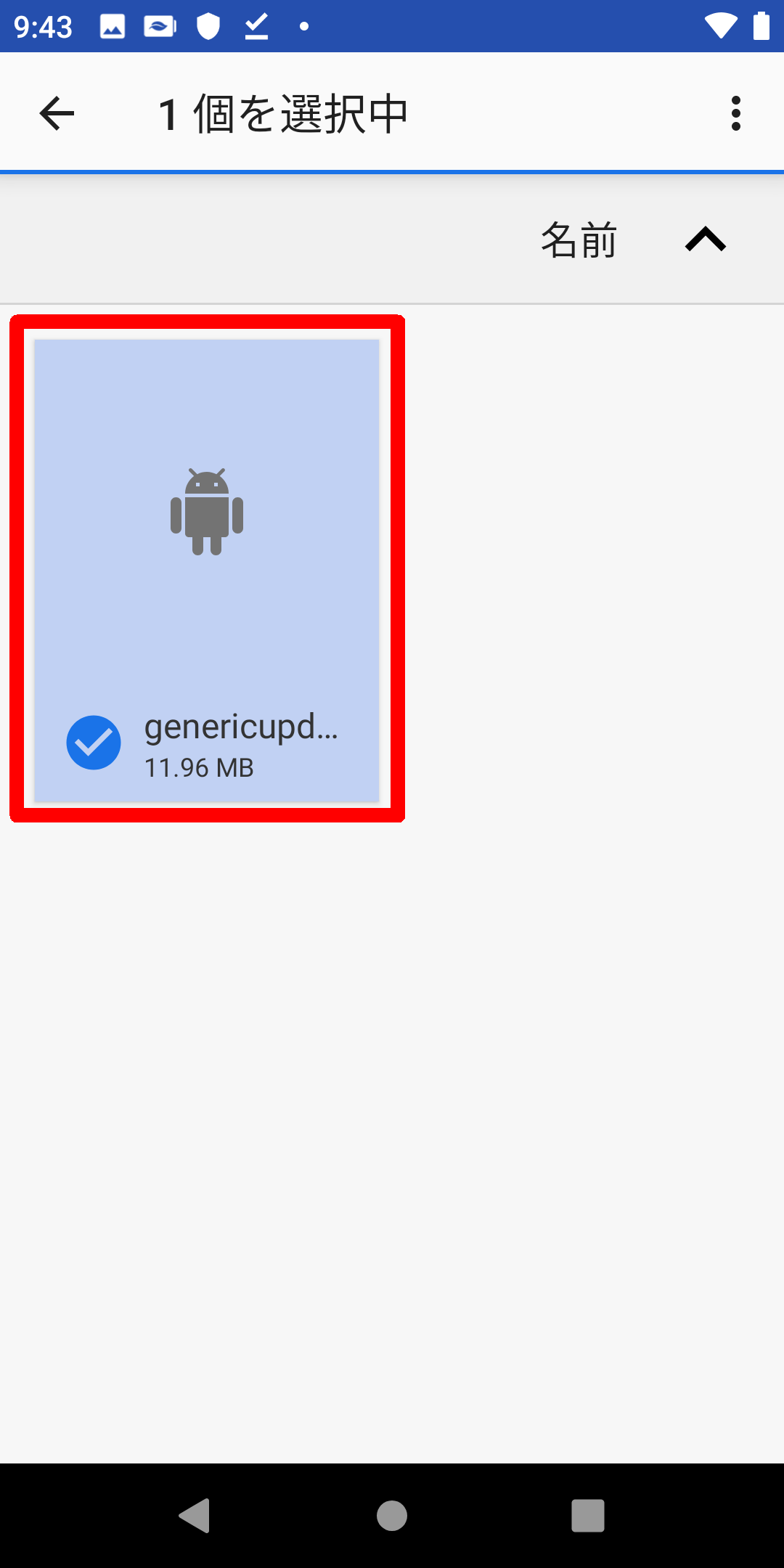
-
右上のメニュー「
」をタップし、「次の場所に解凍」をタップします。

-
「解凍」ボタンをタップし、ファイルを解凍します。
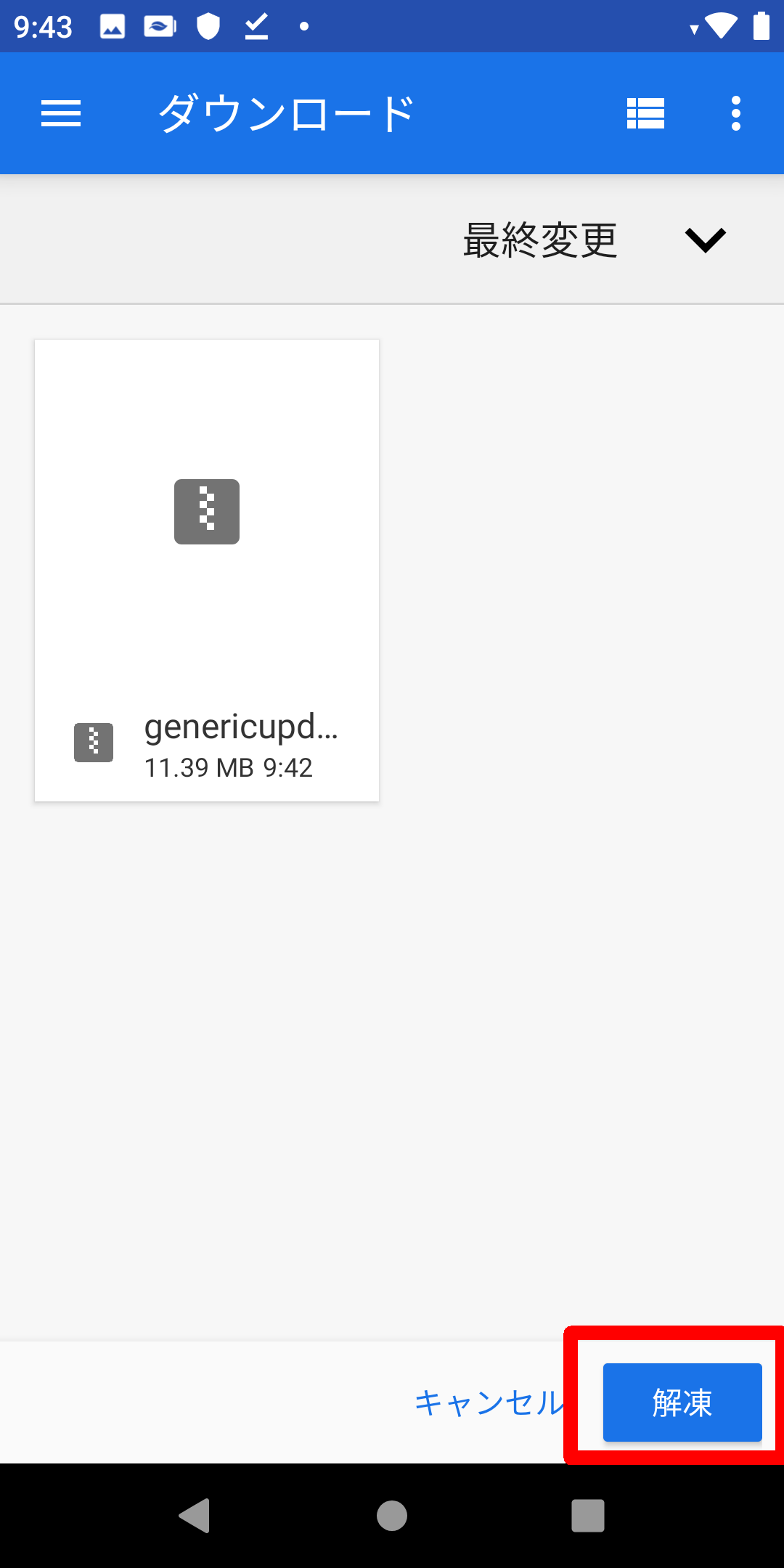
-
「
」をタップして1つ前のフォルダへ戻り、解凍された「genericupdatecenter_a9_to_a10_ea630_1001.apk」をタップします。
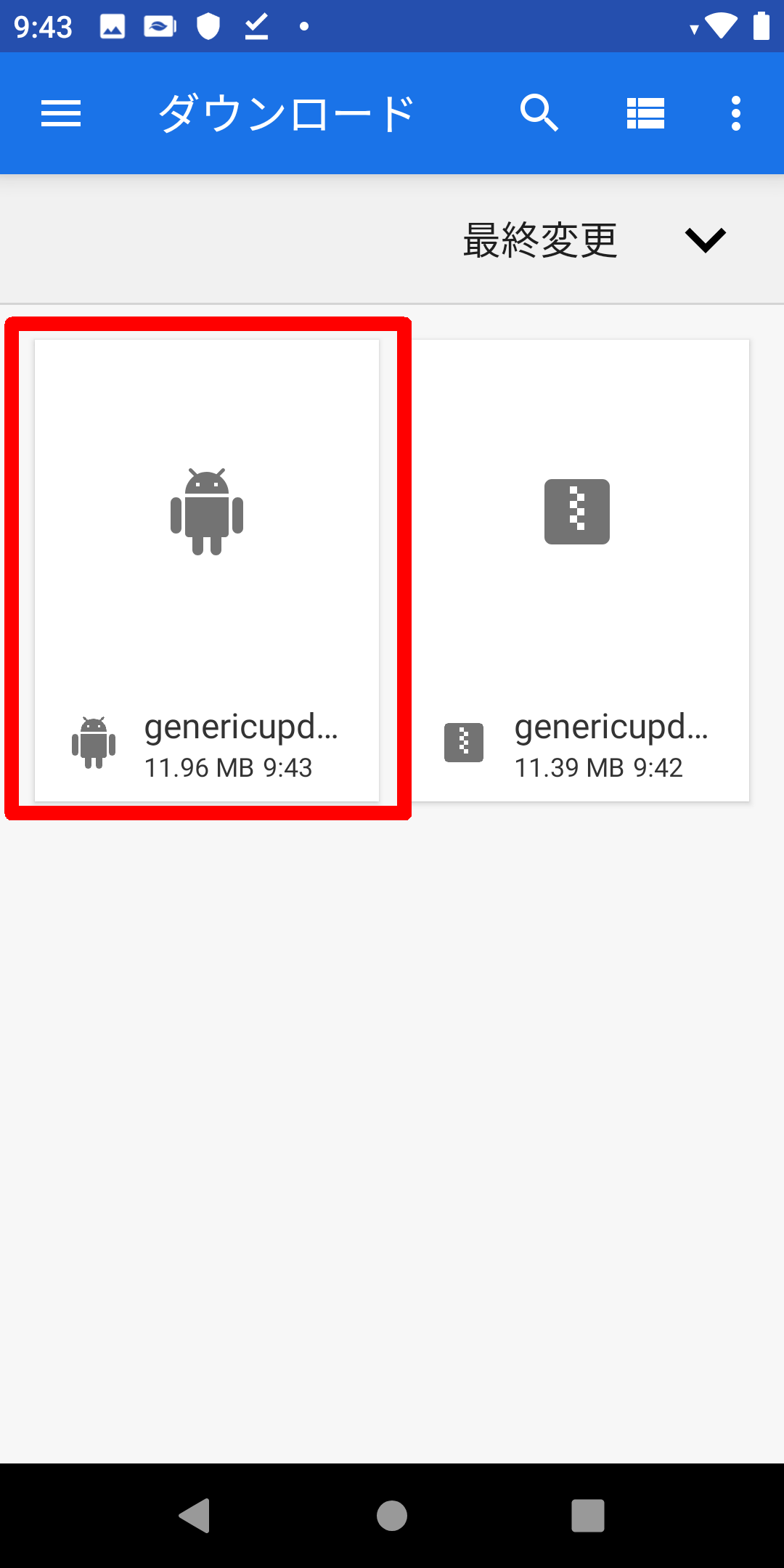
-
「続行」ボタンをタップします。
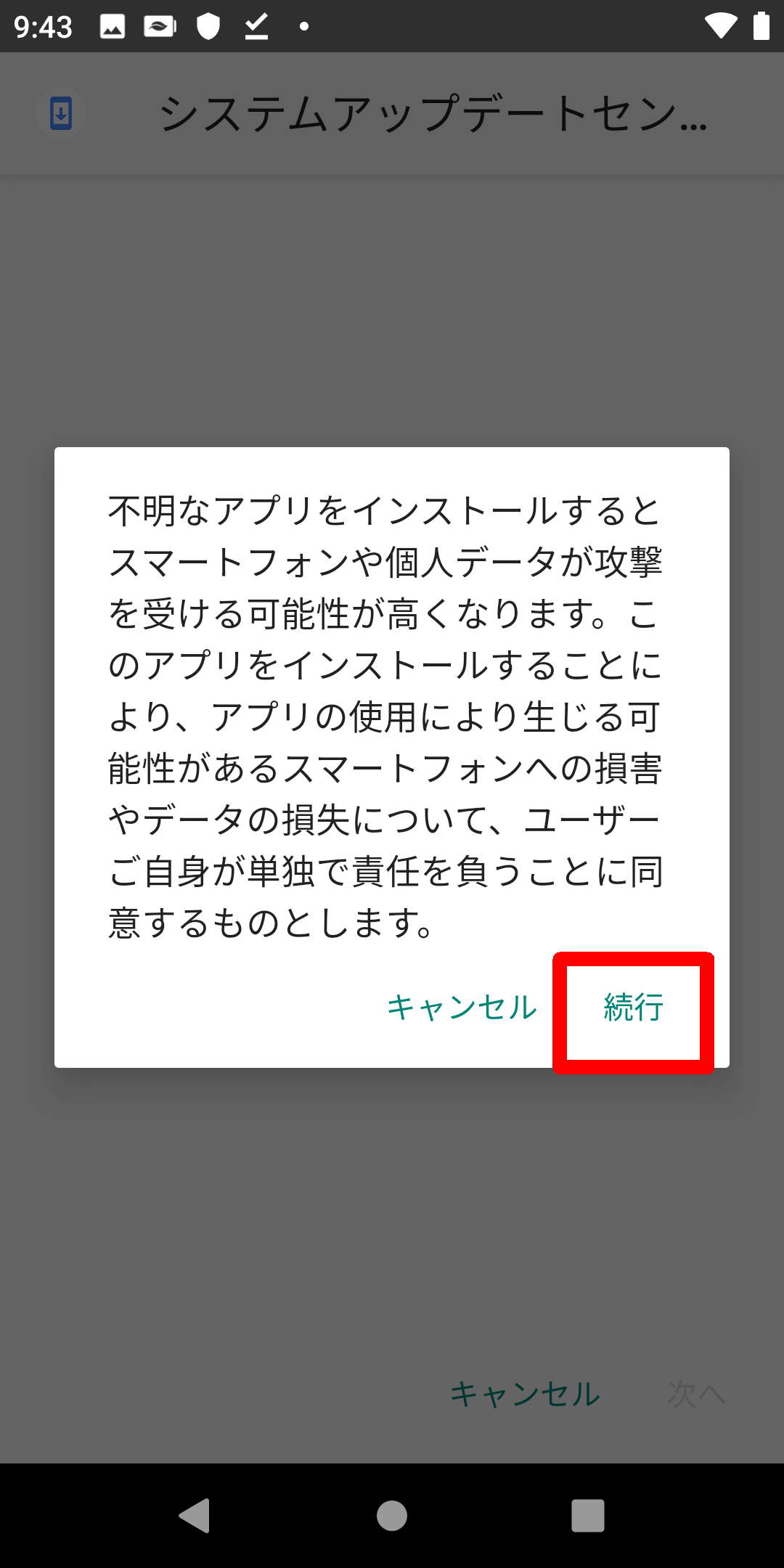
-
「インストール」をタップして、アプリのインストールを開始します。
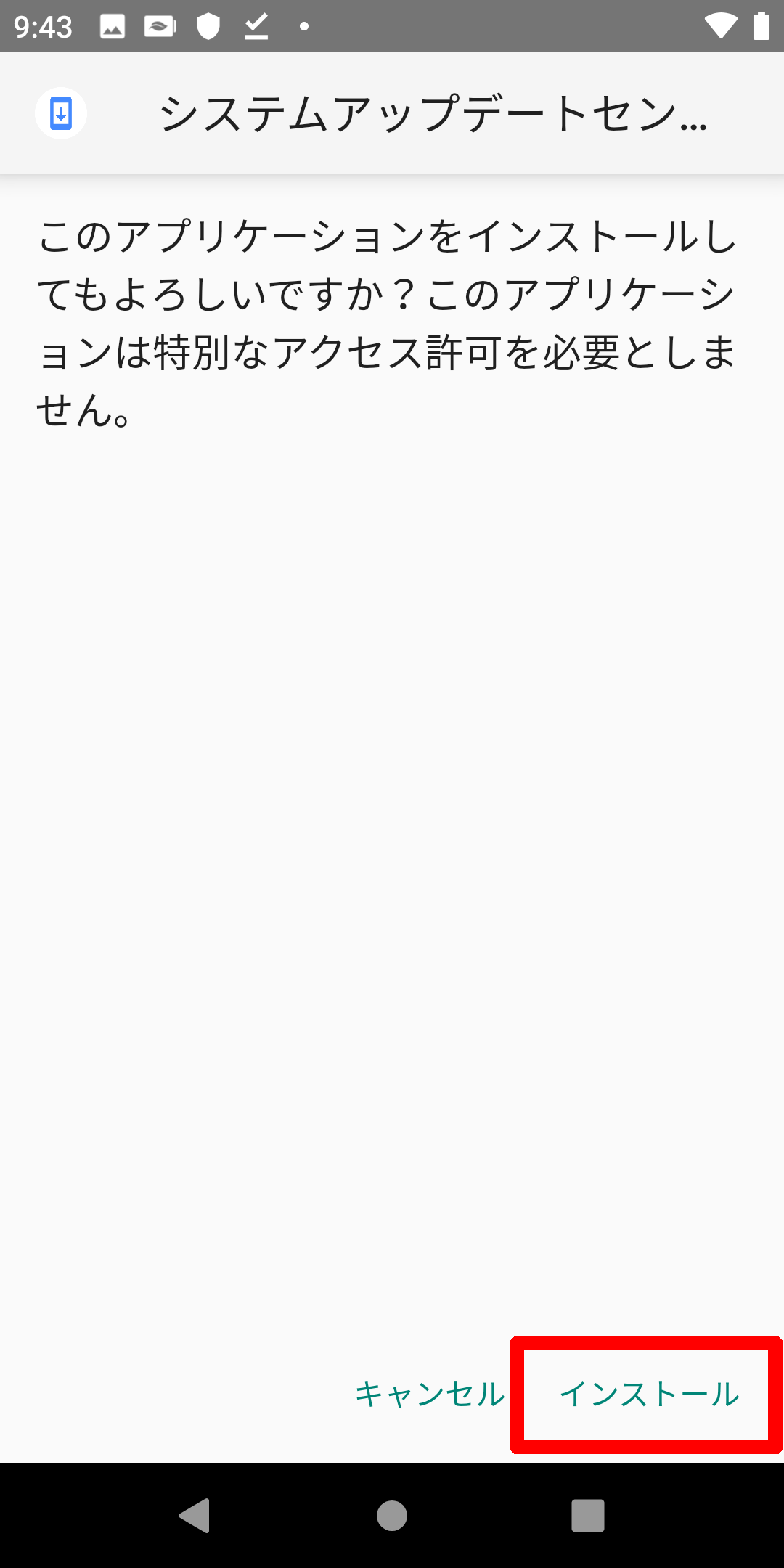
-
インストールが完了したら「開く」をタップします。
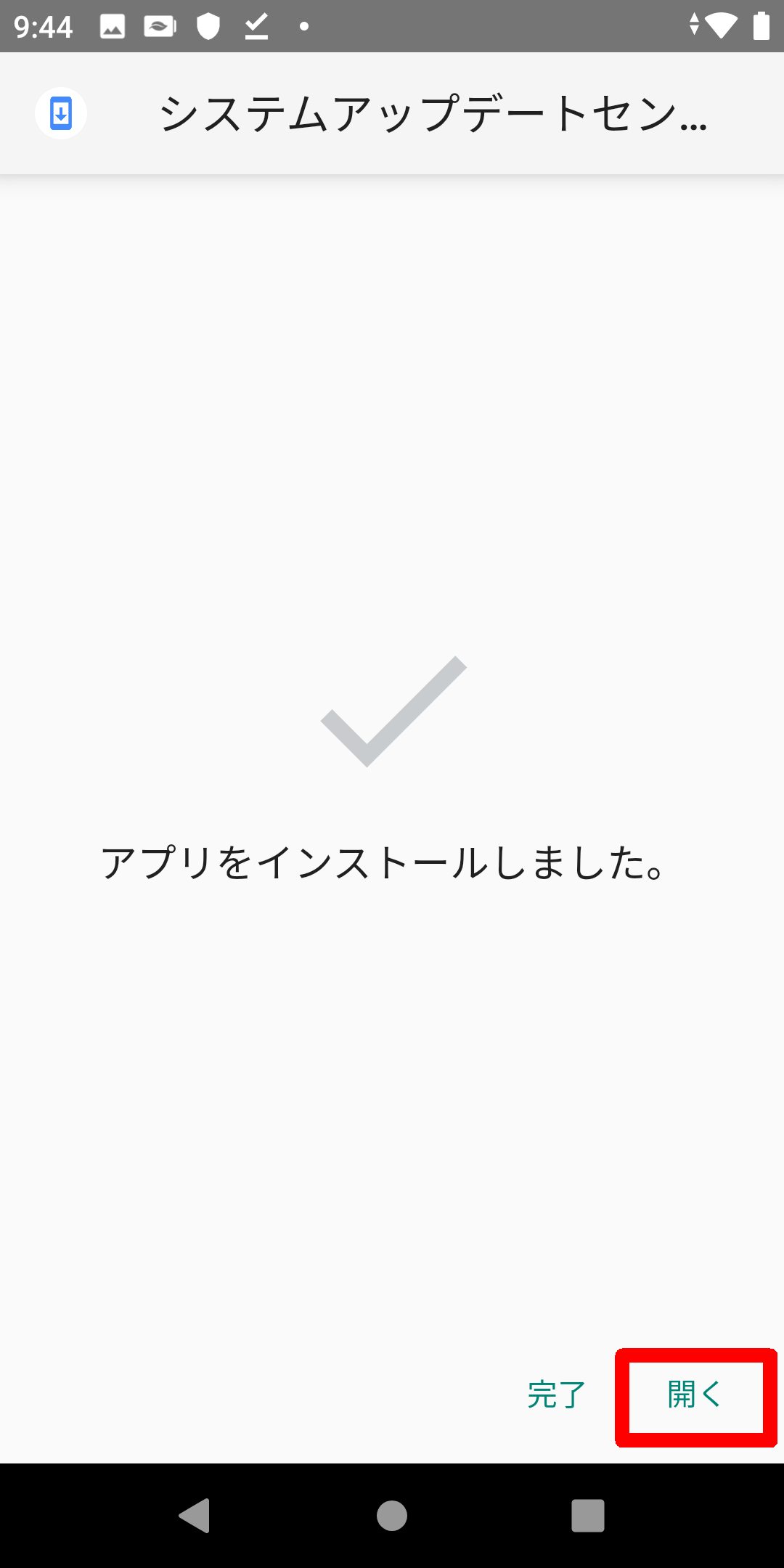
-
インターネット上のサーバーに、最新のバージョンを見つけると「ダウンロードとインストール」ボタンが表示されます。
「ダウンロードとインストール」ボタンをタップして、システムアップデートを開始します。